Om JapanLocker
JapanLocker er en ransomware virus, som er rettet mod hjemmesider. På måde er JapanLocker anderledes i forhold til den typiske ransomware. Normalt, når brugere blive smittet med denne form for ubehagelige virus, bliver deres personlig filerne krypteret. JapanLocker går lige til filer at beholde dit websted kører.
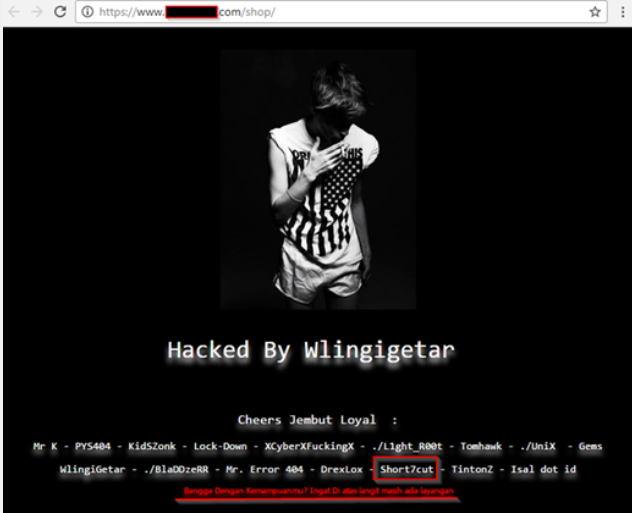
Når det krypterer disse filer, din hjemmeside vil standse og du vil se en løsesum notat. Det angivet ikke, hvor meget hackerne vil men det gør ikke rigtig noget. Et værktøj i stand til at vende processen er allerede blevet udviklet, så du kan bruge det. Det skal bemærkes, at JapanLocker, i forhold til den sædvanlige ransomware, bruger forskellige udbredelsen teknikker. Fordi du kan vende processen, kan du slette JapanLocker uden bekymringer.
Hvordan JapanLocker inficerer computere?
Mens de fleste ransomware bruger spam e-mails til at distribuere deres maliciousness, er JapanLocker en smule anderledes. I særlige tilfælde, hvis mål er meget specifikke, kunne JapanLocker udviklere forsøge at hacke serveren direkte og inficerer det med ransomware. Ellers tilstand malware specialister, at JapanLocker kan spredes via beskadiget WordPress plug-ins og inficerede websider.
Hvordan fungerer JapanLocker?
Hvis du er en boardadministrator, skal du være opmærksom på, at du er det primære mål for JapanLocker. Hvis det lykkes at inficere din computer, vil det kryptere filer relateret til dit websted og derefter kræve, at du betaler hvis du vil have din hjemmeside tilbage. Ifølge malware forskere bruger JapanLocker en kombination af base64 kodning, ROT13 krypteringsalgoritme og data bytte for at kryptere filerne hjemmeside. Når du forsøger at få adgang til dit websted, vil du se en løsesum notat siger at din hjemmeside er blevet låst og at du skal email JapanLocker@hotmail.com for at låse op for webstedet. Naturligvis, ville de ikke dekryptere din hjemmeside ud af deres hjertes godhed, så de vil bede dig om at betale, hvis du e-maile dem. Heldigvis, er der ingen grund til at kontakte eller betale dem. En dekrypteringsnøgle, der kan vende processen er blevet frigivet og bør være i stand til at gendanne filerne. Selvom der var ingen dekrypteringsnøgle, ville vi ikke foreslår, at du kontakter dem. I mange tilfælde ignorere ransomware udviklere bare ofrene efter de betaler, og det samme er mest tilbøjelige til at ske i dette tilfælde så godt. Du kan fjerne JapanLocker og få din hjemmeside tilbage kører igen.
JapanLocker fjernelse
Brug anti-malware-software til at slette JapanLocker fra din computer. JapanLocker fjernelse skal ikke være for svært at udføre, men instruktioner om, hvordan du fjerner JapanLocker vil være angivet nedenfor.
Offers
Download værktøj til fjernelse afto scan for JapanLockerUse our recommended removal tool to scan for JapanLocker. Trial version of provides detection of computer threats like JapanLocker and assists in its removal for FREE. You can delete detected registry entries, files and processes yourself or purchase a full version.
More information about SpyWarrior and Uninstall Instructions. Please review SpyWarrior EULA and Privacy Policy. SpyWarrior scanner is free. If it detects a malware, purchase its full version to remove it.

WiperSoft revision detaljer WiperSoft er et sikkerhedsværktøj, der giver real-time sikkerhed fra potentielle trusler. I dag, mange brugernes stræbe imod download gratis software fra internettet, m ...
Download|mere


Er MacKeeper en virus?MacKeeper er hverken en virus eller et fupnummer. Mens der er forskellige meninger om program på internettet, en masse af de folk, der så notorisk hader programmet aldrig har b ...
Download|mere


Mens skaberne af MalwareBytes anti-malware ikke har været i denne branche i lang tid, gør de for det med deres entusiastiske tilgang. Statistik fra sådanne websites som CNET viser, at denne sikkerh ...
Download|mere
Quick Menu
trin 1. Slette JapanLocker ved hjælp af fejlsikret tilstand med netværk.
Fjerne JapanLocker fra Windows 7/Windows Vista/Windows XP
- Klik på Start og vælg lukning.
- Vælg genstart og klik OK.


- Begynde at trykke F8, når din PC starter lastning.
- Vælg fejlsikret tilstand med netværk under avancerede startindstillinger.


- Åbn din browser og download anti-malware nytte.
- Bruge værktøjet til at fjerne JapanLocker
Fjerne JapanLocker fra vinduer 8/10
- Tryk på afbryderknappen på skærmbilledet Windows login.
- Tryk på og holde Skift nede, og vælg genstart.


- Gå til Troubleshoot → Advanced options → Start Settings.
- Vælg Aktiver fejlsikret tilstand eller fejlsikret tilstand med netværk under startindstillingerne.


- Klik på genstart.
- Åbn din webbrowser og hente malware remover.
- Bruge softwaren til at slette JapanLocker
trin 2. Gendanne dine filer ved hjælp af Systemgendannelse
Slette JapanLocker fra Windows 7/Windows Vista/Windows XP
- Klik på Start og vælge nedlukning.
- Vælg genstart og OK


- Når din PC starter lastning, tryk på F8 gentagne gange for at åbne avancerede startindstillinger
- Vælg kommandoprompt på listen.


- Skriv cd restore og trykke på Enter.


- Skriv rstrui.exe og tryk på Enter.


- Klik på næste i det nye vindue og vælg gendannelsespunkt før infektionen.


- Klik på næste igen og klik på Ja for at starte Systemgendannelse.


Slette JapanLocker fra vinduer 8/10
- Klik på knappen Power på Windows loginskærmen.
- Trykke på og holde Skift nede, og klik på genstart.


- Vælg fejlfinding og gå til avancerede indstillinger.
- Vælg kommandoprompt, og klik på genstart.


- I befale lynhurtig, indtaste cd restore og trykke på Enter.


- Skriv rstrui.exe og tryk Enter igen.


- Klik på næste i vinduet ny ordning genindføre.


- Vælg gendannelsespunkt før infektionen.


- Klik på næste, og klik derefter på Ja for at gendanne dit system.


